
时间:2020-10-27 19:29:45 来源:www.win10xitong.com 作者:win10
网友抱怨说他的电脑不知道是不是买到假货了,总是要出win10网络设置进不去的故障,如果你平时没有经常琢磨系统知识,那这次就可能不知道该如何处理了。要是你同样也被win10网络设置进不去的问题所困扰,大家可以试着用这个方法:1、在win10桌面,鼠标右击【开始】。菜单栏选择【命令提示符】。2、等弹出时输入命令: netsh winsock reset即可,这样这个问题就解决啦!如果你遇到了win10网络设置进不去不知都该怎么办,那就再来看看下面小编的修复技巧。
具体的解决步骤:
第一步:在win10桌面,鼠标右击【开始】。菜单栏选择【命令提示符】。
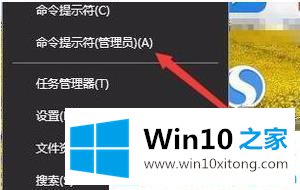
第二步:等弹出如下图时输入命令: netsh winsock reset。
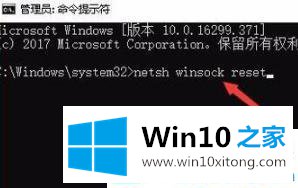
第三步:这时在当前窗口我们看到【成功地重置winsock目录。你必须重新启动计算机才能完成重置。】

第四步:我们按照提示重启电脑后,在桌面右击左下角的【开始】,菜单栏选择【设置】。
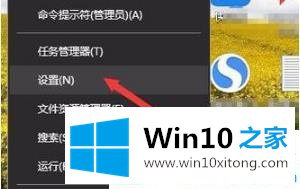
第五步:在设置窗口下点击【网络和Internet】图标。

第六步:在接下来的窗口中点击右侧【显示可用网络】。

第七步:现在我们就可以看到可用网络的窗口了。

关于win10无法打开网络设置的解决方法就分享到这了,如果你也碰到此问题不妨按以上方法试试。
以上内容主要就是由小编给大家带来的win10网络设置进不去的修复技巧,谢谢大家对本站的关注和支持。